Navigeren in de workbench
Werkbalk
De volgende opties zijn beschikbaar:
-
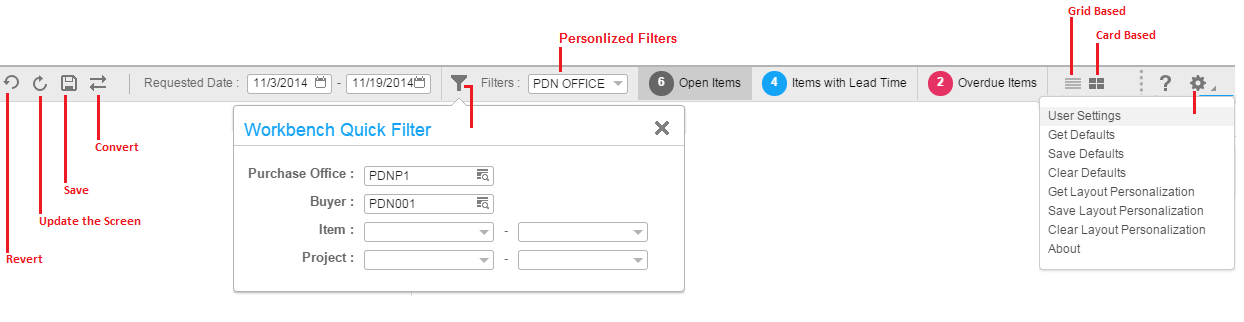
-
Het scherm bijwerken
De bewerkingsgegevens van de productieorder uit LN bijwerken. -
Afdeling
Een lijst met alle hoofdafdelingen en subafdelingen voor het huidige bedrijf. Deze afdelingen worden gedefinieerd in de sessie Afdelingen (tirou0101m000). U kunt de bewerkingsgegevens van de productieorder voor de geselecteerde afdeling(en) bekijken. Default selecteert LN de afdeling van de gebruiker die zich aanmeldt. Dit moet een afdeling of subafdeling zijn die is gedefinieerd in de sessie Medewerkers - Algemene gegevens (tccom0101m000). -
Start geplande productie
Bewerkingsgegevens, waaronder een geplande productiestartdatum inclusief de datum die is geselecteerd bij Start geplande productie. -
Operator
De lijst met weergegeven operators zoals geselecteerd in de sessie Medewerkers - Algemene gegevens (tccom0101m000) en de sessie Medewerkers - Medewerkersbeheer (bpmdm0101m000). Het Bedrijfsonderdeel van de medewerker moet van de soort Afdeling zijn in de sessie Bedrijfsonderdelen (tcmcs0565m000). De wijzigingen die voor de productieorderprocessen in de opgegeven periode zijn vastgelegd, worden voor de geselecteerde operator geregistreerd. De registratie van hoeveelheden verloopt onafhankelijk van de geselecteerde operator. In LN wordt niet geregistreerd welke operator de hoeveelheden opgeeft of de bewerking voltooit.
Wanneer u de workbench voor het eerst opent, is de default weergave als volgt:
- De afdeling van de gebruiker die zich aanmeldt, is geselecteerd. Dit moet een afdeling of subafdeling zijn die is gedefinieerd in de sessie Medewerkers - algemeen (tccom0101m000).
- De huidige datum wordt als default gebruikt voor de geplande startdatum voor de productie.
- Alleen productieorderbewerkingen met de status 'Gereed voor uitvoering', 'Gestart', 'Actief' of 'Geblokkeerd'.
Pictogram
De volgende pictogrammen worden in Workbench JSC-operator gebruikt:
-
Bewerking niet gestart
 Dit symbool wordt weergegeven zolang er geen tijdregistratie is gestart of hoeveelheden zijn geregistreerd.
Dit symbool wordt weergegeven zolang er geen tijdregistratie is gestart of hoeveelheden zijn geregistreerd. -
Omstellen in uitvoering
 Dit symbool wordt weergegeven zodra de registratie van de omsteltijd wordt gestart.
Dit symbool wordt weergegeven zodra de registratie van de omsteltijd wordt gestart. -
Productie in uitvoering
 Dit symbool wordt weergegeven zodra registratie van de stuktijd wordt geïnitieerd of wanneer er hoeveelheden worden geregistreerd. De operators die de omsteltijd van de bewerking registreren, hoeven niet beschikbaar te zijn.
Dit symbool wordt weergegeven zodra registratie van de stuktijd wordt geïnitieerd of wanneer er hoeveelheden worden geregistreerd. De operators die de omsteltijd van de bewerking registreren, hoeven niet beschikbaar te zijn. -
Bewerking is gereed
 Dit symbool wordt weergegeven bij gereedmelding van de bewerking.
Dit symbool wordt weergegeven bij gereedmelding van de bewerking. -
 en
en  - Aanduiding van de operators (één of meer) die de tijd van de specifieke bewerking hebben geregistreerd. Het blauwe pictogram vertegenwoordigt de huidige geselecteerde operator, het grijze pictogram vertegenwoordigt de andere operators.
- Aanduiding van de operators (één of meer) die de tijd van de specifieke bewerking hebben geregistreerd. Het blauwe pictogram vertegenwoordigt de huidige geselecteerde operator, het grijze pictogram vertegenwoordigt de andere operators. -
 - De tijd die voor de bewerking wordt vastgelegd. Het blauwe pictogram geeft aan dat het record van toepassing is op de huidige operator, het grijze pictogram vertegenwoordigt alle andere operators.
- De tijd die voor de bewerking wordt vastgelegd. Het blauwe pictogram geeft aan dat het record van toepassing is op de huidige operator, het grijze pictogram vertegenwoordigt alle andere operators. -
 en
en  - Aanduiding dat een bewerking aandacht vereist.
- Aanduiding dat een bewerking aandacht vereist.  - Aanduiding dat de situatie kritiek is, bijvoorbeeld wanneer de bewerking te laat of geblokkeerd is.
- Aanduiding dat de situatie kritiek is, bijvoorbeeld wanneer de bewerking te laat of geblokkeerd is.  - Aanduiding dat de situatie minder kritiek is, bijvoorbeeld wanneer er hoeveelheden zijn geregistreerd, maar er geen tijd is vastgelegd .
- Aanduiding dat de situatie minder kritiek is, bijvoorbeeld wanneer er hoeveelheden zijn geregistreerd, maar er geen tijd is vastgelegd .
Workspace In-Context BI
Omdat Workbench JSC-operator vanuit Workspace wordt gestart, kan In-Context BI Webparts worden getriggerd en geven de webonderdelen informatie weer op basis van de gegevens die vanuit Workbench JSC-operator zijn verzonden.
De volgende inhoud wordt weergegeven wanneer u een bewerking, bewerkingsstap, materiaal of gereedschap selecteert:
- Inhoud gekoppeld aan de productieorder
- Inhoud gekoppeld aan de bewerking
- Inhoud gekoppeld aan het artikel van de bewerking
- Inhoud gekoppeld aan de bewerkingsstap
- Inhoud gekoppeld aan de materiaalregel
- Inhoud gekoppeld aan het materiaal (artikel)
- Inhoud gekoppeld aan het gereedschap
- Inhoud gekoppeld aan de gereedschapssoort/het artikel